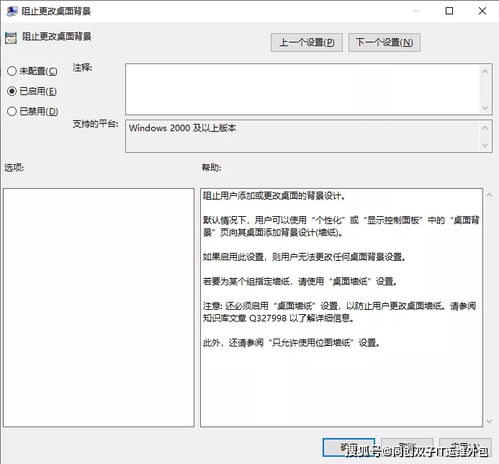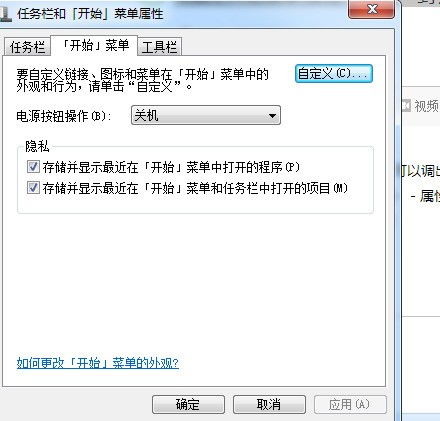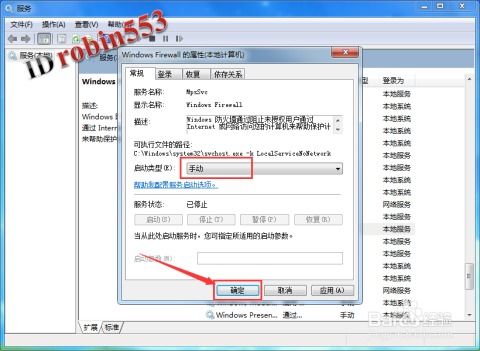鼠标右键失灵该如何解决?
当您在使用电脑时遇到鼠标右键无响应的问题,这可能会影响到您的日常操作和工作效率。本文将从多个角度为您介绍一些排查和解决鼠标右键无响应问题的方法,帮助您快速恢复鼠标的正常使用。
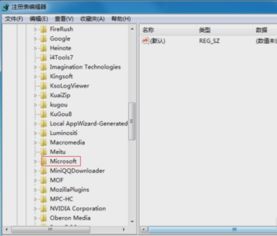
一、检查物理连接
首先,我们需要确保鼠标与电脑的连接是稳固的。

有线鼠标:检查USB接口是否插紧,没有松动或损坏。您可以尝试将鼠标插到其他的USB接口上,以排除USB接口故障的可能性。

无线鼠标:检查电池是否电量充足,以及接收器是否连接在电脑的USB端口上,并且没有受到其他设备的干扰。您还可以尝试更换一组新电池,看看问题是否得到解决。
二、重启电脑
有时候,简单的重启可以解决许多临时的软件冲突或系统错误。尝试重启您的电脑,看看鼠标右键是否恢复正常工作。
三、更新鼠标驱动程序
鼠标驱动程序是控制鼠标功能的软件。如果驱动程序过时或损坏,可能会导致鼠标右键无响应。
您可以访问鼠标制造商的官方网站,下载并安装最新的驱动程序。
如果您不知道如何操作,可以使用设备管理器来卸载当前的鼠标驱动程序,然后让Windows自动重新安装。具体步骤为:打开设备管理器,找到并右键点击您的鼠标设备,选择“卸载设备”,然后重启电脑,Windows将自动重新安装驱动程序。
四、检查系统设置
在某些情况下,系统设置可能会禁用鼠标右键的某些功能。
检查您的系统设置或控制面板中的鼠标设置,确保没有禁用右键菜单或相关功能。
您还可以尝试调整鼠标的指针选项和滚轮设置,看看是否会影响鼠标右键的响应。
五、运行杀毒软件
某些病毒或恶意软件可能会干扰鼠标的正常工作。运行杀毒软件进行全面扫描,确保您的系统没有受到感染。如果发现病毒或恶意软件,请立即进行清除。
六、更换鼠标
如果以上方法都不能解决问题,尝试连接另一个鼠标到电脑上,看看问题是否仍然存在。这有助于确定问题是出在鼠标本身还是电脑的系统上。
如果新鼠标工作正常,那么您可能需要考虑更换一个鼠标。
如果新鼠标仍然出现同样的问题,那么问题可能出在电脑上,您需要继续排查其他原因。
七、检查鼠标内部
对于动手能力较强的用户,可以尝试拆解鼠标检查内部结构。
鼠标内部通常有一个微动开关,它控制着鼠标的点击功能。拆解时需要小心操作,避免损坏内部零件。
检查微动开关内部的金属弹簧片和触点,确保它们没有生锈、氧化或接触不良。如果发现触点上有毛刺或锈蚀,可以使用硬纸片轻轻打磨触点表面。
检查鼠标内部的导线是否断裂或接触不良。有时候鼠标用的太久了或不小心用力拉扯了导致里面的导线断裂,这是鼠标故障的常见原因之一。您可以使用万用表进行测试,找到断点并进行修复。
八、优化电脑系统
当系统使用过久或者安装的软件过多时,注册表会变得庞大且存在很多垃圾文件,这可能会导致鼠标右键无响应。
定期清理系统垃圾和注册表文件,释放磁盘空间。
使用磁盘碎片整理工具对硬盘进行碎片整理,优化文件存储结构。
禁用不必要的附加右键菜单的软件,减少系统负担。
九、检查硬盘问题
硬盘如果有坏道或者碎片过多的时候也会导致鼠标反应过慢。
使用系统自带的磁盘检查工具(如chkdsk)对硬盘进行检查和修复。
如果发现碎片较多的文件,可以将它们移动到其他磁盘分区,整理后再移回原分区。
重新启动电脑后,故障可能会消失。
十、检查系统服务
某些系统服务被禁用也可能导致鼠标右键失灵。
检查系统的服务列表,确保与鼠标相关的服务(如文件系统服务等)没有被禁用。
如果被禁用了,您可以右键点击该服务并选择“启动”来恢复其运行状态。
十一、破解网页禁用右键
在浏览某些网页时,可能会遇到鼠标右键被禁用的情况。这通常是因为网页使用了javascript来禁用鼠标右键。
您可以尝试以下几种方法来破解网页的右键禁用:
1. 先按住鼠标左键,然后将鼠标移动到目标处,点击鼠标右键,一两秒之后,右键菜单就出来了。
2. 单击鼠标右键(不要放开鼠标右键),将鼠标移到警告窗口处,点击鼠标左键关闭窗口,再将鼠标移回目标处,放开鼠标右键。
3. 进入浏览器的Internet选项——安全——自定义级别——设置,找到脚本的设置(Java小程序脚本、活动脚本和允许通过脚本进行粘贴设置),将它们设为禁用。刷新网页后,右键菜单将恢复正常。记得使用完毕后将脚本设置还原为启用,否则可能影响网页的正常显示。
结语
鼠标右键无响应是一个常见的问题,但通过逐步排查和采取适当的解决方法,通常可以迅速恢复鼠标的正常使用。希望本文介绍的方法能够帮助您解决鼠标右键无响应的问题,提升您的使用体验和工作效率。如果问题依然存在,请考虑联系专业的技术支持人员寻求进一步的帮助。
- 上一篇: 奥比岛苍月塔通关秘籍:全面攻略大放送
- 下一篇: 溪口奉化深度旅游指南
-
 罗技鼠标左键失灵该怎么修复?资讯攻略11-26
罗技鼠标左键失灵该怎么修复?资讯攻略11-26 -
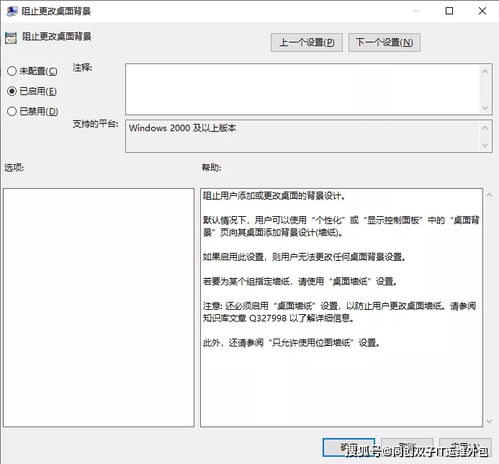 Win10复制粘贴失灵?快速解决方法来了!资讯攻略01-19
Win10复制粘贴失灵?快速解决方法来了!资讯攻略01-19 -
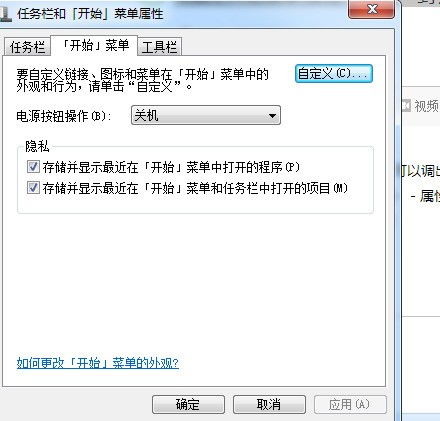 电脑开始菜单缺少运行选项该怎么办?资讯攻略11-15
电脑开始菜单缺少运行选项该怎么办?资讯攻略11-15 -
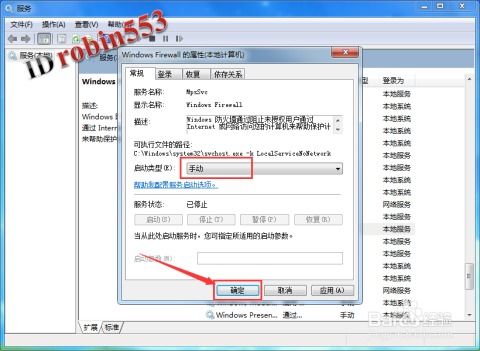 电脑防火墙失灵?快速解决秘籍来了!资讯攻略11-26
电脑防火墙失灵?快速解决秘籍来了!资讯攻略11-26 -
 轻松解决!找回消失的IE浏览器桌面图标资讯攻略12-06
轻松解决!找回消失的IE浏览器桌面图标资讯攻略12-06 -
 Word中CTRL+Z失灵?轻松几步教你修复!资讯攻略01-19
Word中CTRL+Z失灵?轻松几步教你修复!资讯攻略01-19